Les photos en direct sur iPhone enregistrent une courte séquence vidéo d’environ 1,5 seconde avant et après la pression sur le déclencheur. Pour partager ces Live Photos avec un large public, il est souvent préférable de les transformer en vidéos classiques ou en GIFs.
Convertir en Vidéo avec iOS 13 et versions ultérieures
Avec l’arrivée d’iOS 13, une fonctionnalité très pratique a été ajoutée à l’application Photos : « Enregistrer en tant que vidéo ». Elle permet de transformer une Live Photo en vidéo en un seul geste, sans nécessiter d’applications tierces.
Pour utiliser cette fonction, ouvrez la Live Photo désirée dans l’application Photos, puis cliquez sur l’icône de partage.
Dans le menu de partage, sélectionnez « Enregistrer en tant que vidéo ».
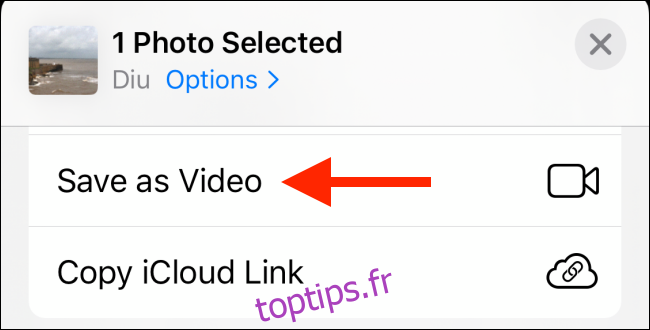
L’application Photos génère alors une nouvelle vidéo, située juste à côté de la photo originale. La vidéo ainsi créée conserve également la piste audio.
Transformer en GIF ou Vidéo via Raccourcis
Si vous êtes un utilisateur régulier de l’application Raccourcis, vous pouvez également l’utiliser pour effectuer ces conversions. Elle offre la possibilité de transformer une Live Photo en vidéo ou en GIF de manière flexible.
L’application Raccourcis est intégrée à iOS et iPadOS à partir de la version 13. Cependant, pour des raisons de sécurité, Apple bloque par défaut l’exécution de tout raccourci téléchargé depuis Internet.
Si vous tentez d’exécuter un raccourci non vérifié, votre iPhone affichera un avertissement de sécurité.
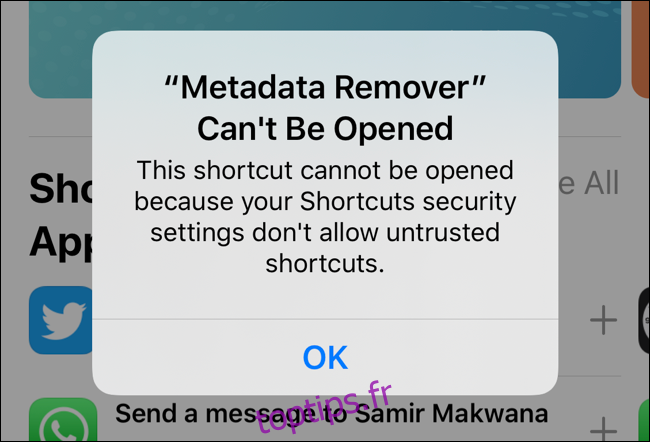
Si vous êtes conscient des risques potentiels, vous pouvez autoriser l’exécution de raccourcis non approuvés. Pour cela, rendez-vous dans l’application « Réglages », puis dans la section « Raccourcis », activez l’option « Autoriser les raccourcis non approuvés ».
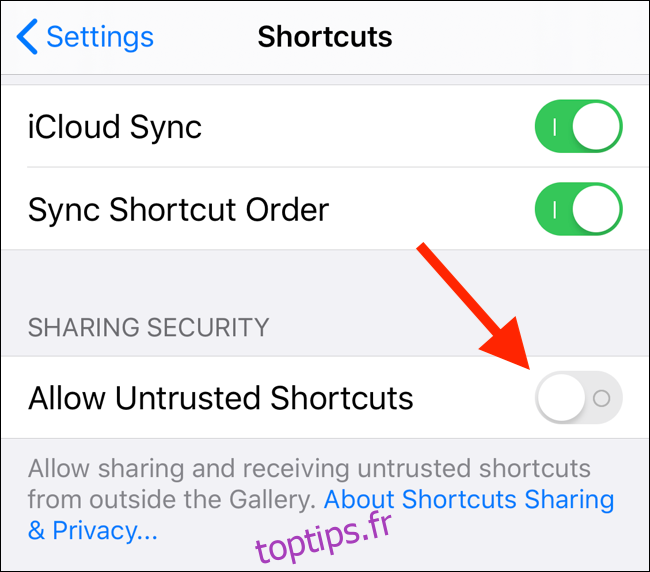
Dans la fenêtre qui apparaît, cliquez sur « Autoriser », puis saisissez votre mot de passe pour confirmer le changement.
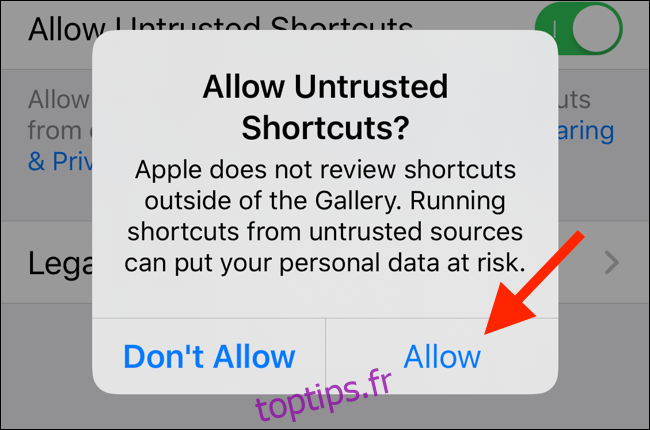
Pour convertir des Live Photos en vidéos, nous allons utiliser le raccourci « Convertir des photos en direct en vidéo » disponible sur la galerie de raccourcis.
Ouvrez le lien du raccourci sur votre iPhone et cliquez sur « Obtenir le raccourci ».
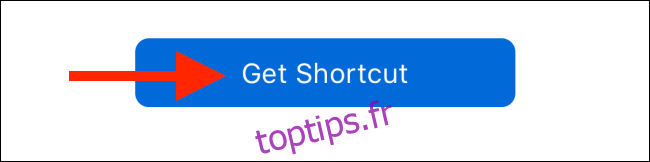
Dans l’application Raccourcis, faites défiler l’écran et cliquez sur « Ajouter un raccourci non approuvé ».
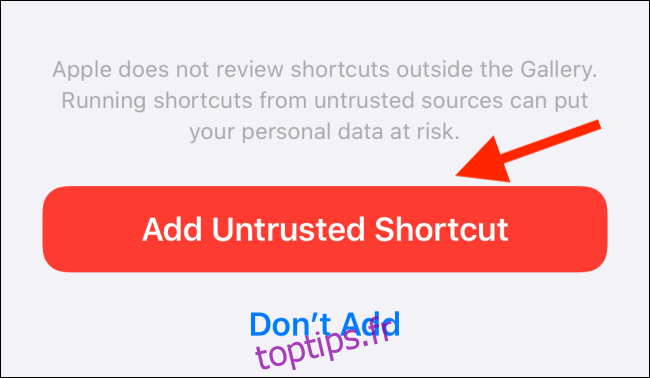
Le raccourci sera ajouté à votre bibliothèque. Allez dans l’onglet « Bibliothèque » puis sélectionnez « Convertir les photos en direct en vidéo ».
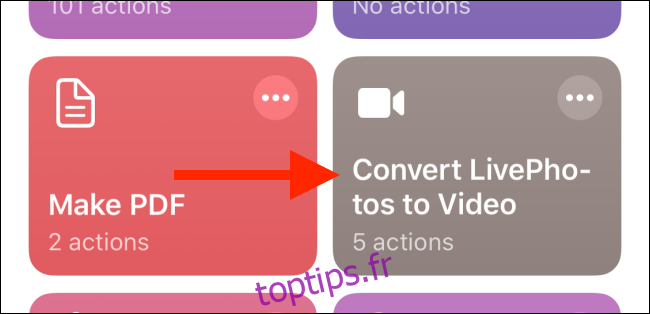
Votre pellicule photo s’ouvre alors, sélectionnez l’album désiré.
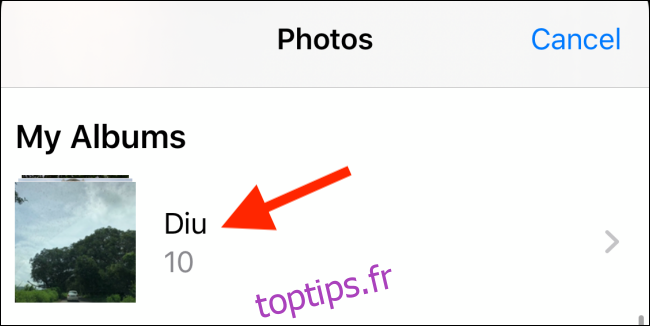
Choisissez la Live Photo que vous souhaitez convertir, puis touchez-la pour la prévisualiser.
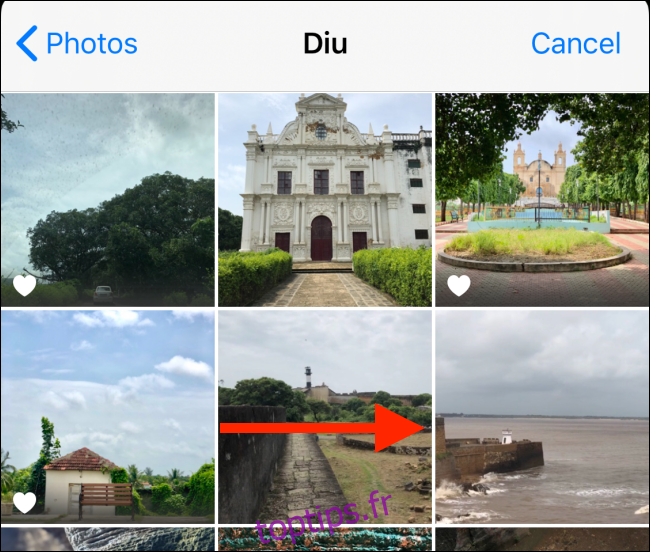
Cliquez sur « Choisir ».
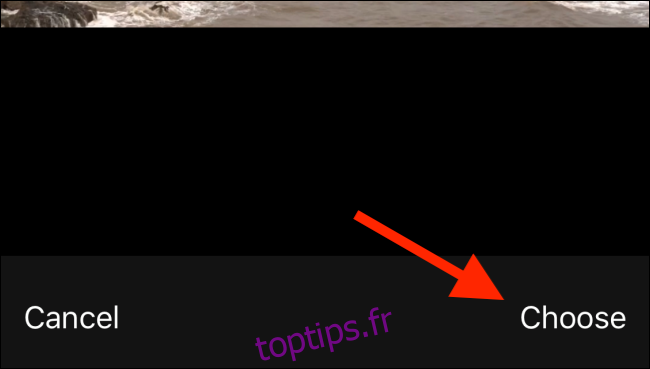
Le raccourci convertit votre Live Photo et enregistre le résultat en tant que fichier vidéo à la fin de votre pellicule.
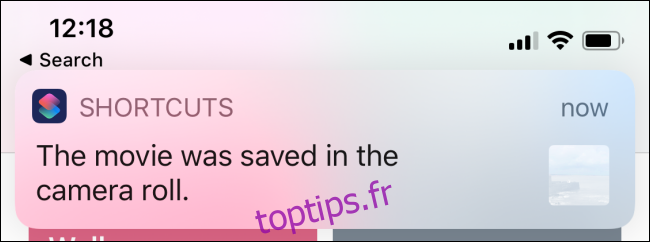
Pour retrouver votre vidéo, ouvrez l’application Photos et allez dans l’album « Récents ».
Si vous souhaitez transformer votre Live Photo en GIF, vous pouvez utiliser un raccourci officiel disponible dans l’application Raccourcis. Ouvrez l’application, allez dans l’onglet « Galerie », et cliquez sur la barre de « Recherche ».
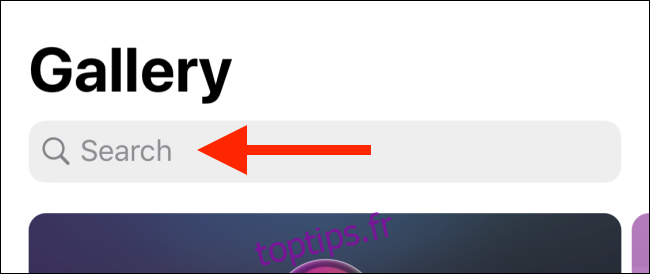
Saisissez « Live Photo to GIF » et cliquez sur la première suggestion.
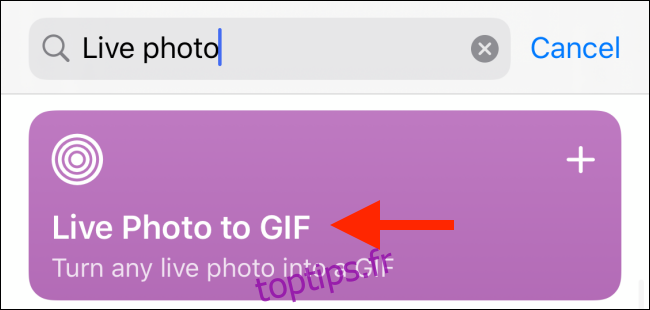
Faites défiler l’écran vers le bas et cliquez sur « Ajouter un raccourci ».
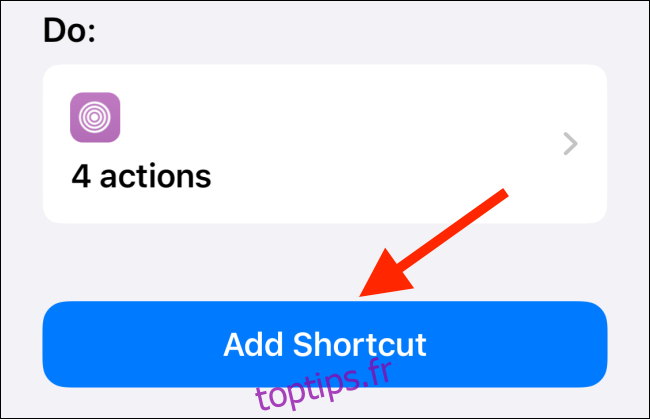
Retournez à l’onglet « Bibliothèque » et cliquez sur le raccourci « Live Photo to GIF ».
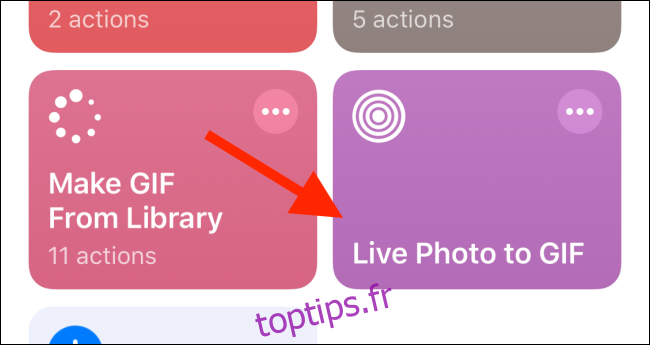
La galerie de Live Photos s’ouvre. Les 20 dernières Live Photos s’affichent, touchez celle que vous souhaitez convertir.
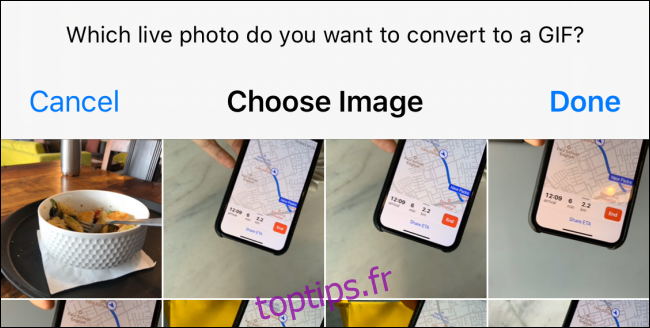
Votre Live Photo sera transformée en GIF, vous pouvez visualiser l’aperçu. Cliquez sur le bouton de partage.
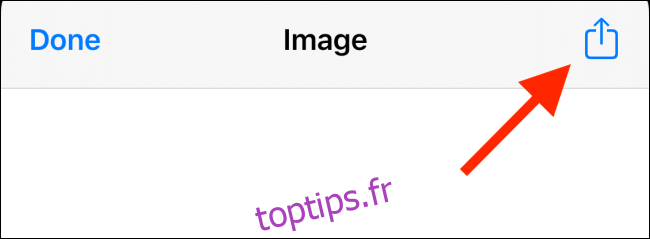
Dans le menu de partage, sélectionnez « Enregistrer l’image » pour sauvegarder le GIF dans votre pellicule.
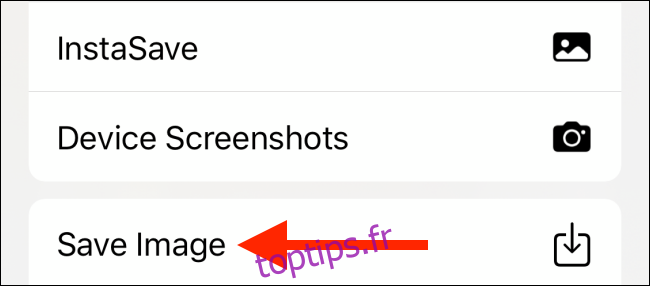
Créer un GIF Personnalisé avec GIPHY
L’application gratuite GIPHY, en plus d’organiser vos collections de GIFs, permet aussi d’en créer à partir de Live Photos. L’éditeur de GIPHY propose des outils pour ajouter du texte et des effets à votre GIF.
Pour commencer, ouvrez l’application GIPHY, puis cliquez sur le signe plus (+) dans la barre d’outils du bas.
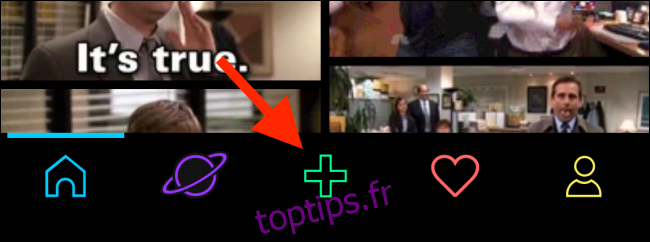
Si c’est la première fois que vous utilisez GIPHY, il faudra autoriser l’accès à votre caméra.
Sur l’écran suivant, cliquez sur le bouton Photos dans le coin inférieur droit.
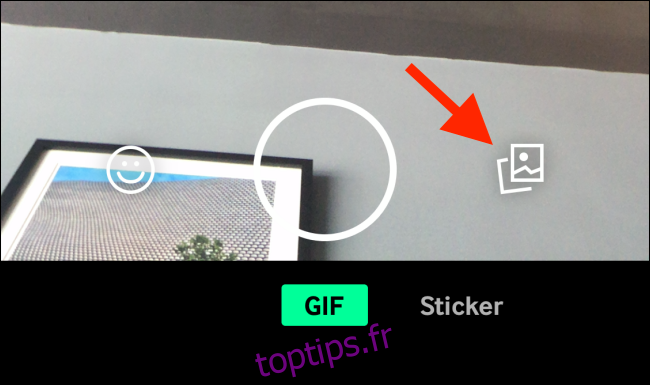
Sélectionnez la Live Photo que vous souhaitez utiliser pour créer votre GIF.
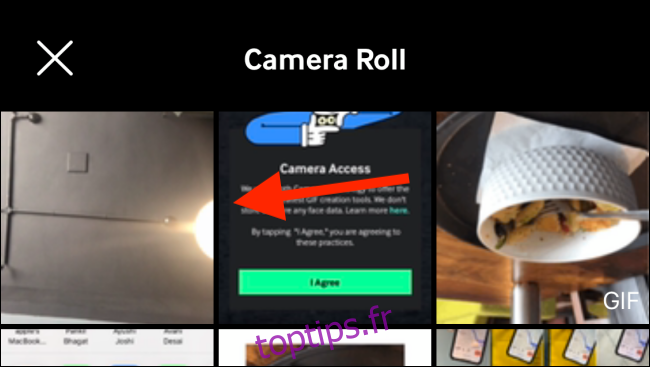
La Live Photo sera lue dans l’éditeur. Utilisez les outils pour ajouter des effets ou du texte. Vous pouvez également utiliser l’icône Couper pour réduire la durée du GIF.
Une fois les modifications terminées, cliquez sur le bouton Suivant.

GIPHY vous propose de télécharger votre GIF sur sa plateforme, mais ce n’est pas obligatoire. Cliquez sur « Partager le GIF ».
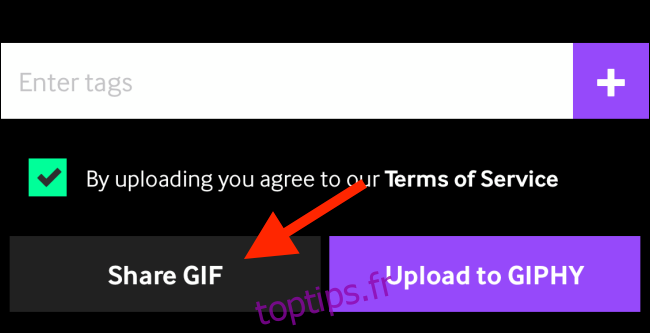
Vous avez maintenant deux options : « Enregistrer la vidéo » et « Enregistrer le GIF ». Choisissez « Enregistrer la vidéo » pour sauvegarder la Live Photo modifiée en format vidéo ; sélectionnez « Enregistrer le GIF » pour sauvegarder la Live Photo en GIF dans votre pellicule.
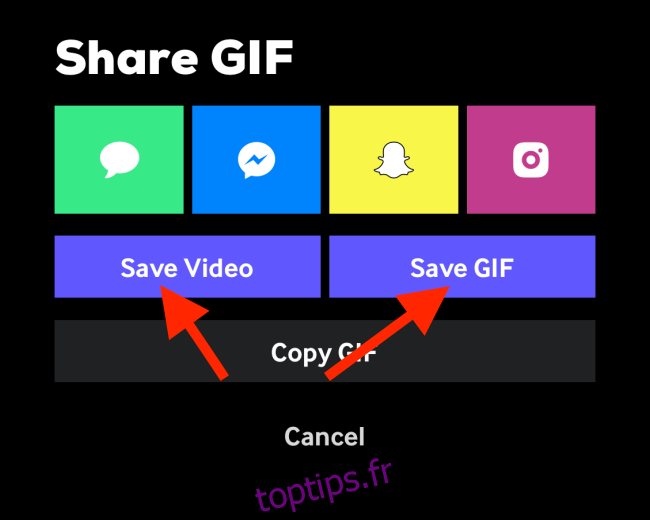
Enregistrer les Effets Live Photo en Format GIF
Si vous ne désirez pas convertir une Live Photo dans un autre format, l’effet « Boucle » peut être une alternative intéressante pour l’utiliser comme GIF.
Sélectionnez la Live Photo dans l’application Photos, puis faites glisser votre doigt de bas en haut sur la photo.
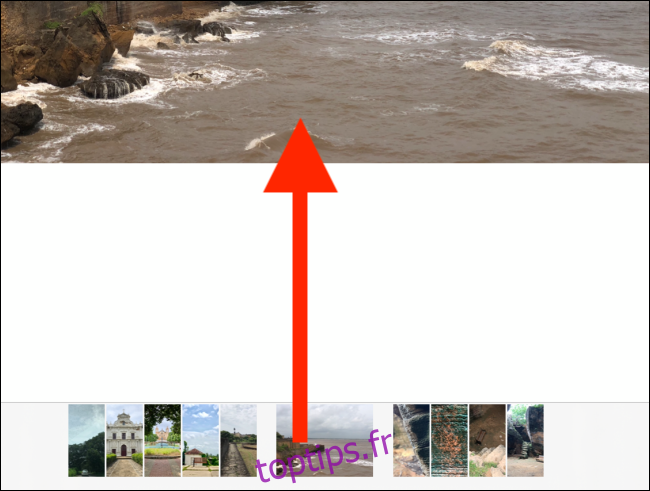
Dans la section « Effets », cliquez sur « Boucle ». L’application Photos transformera votre Live Photo en un GIF qui se lit en boucle automatiquement.
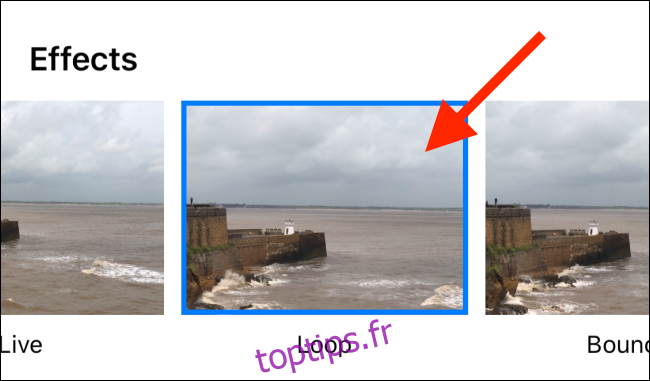
Cliquez sur le bouton Partager.

Choisissez une application comme WhatsApp par exemple.
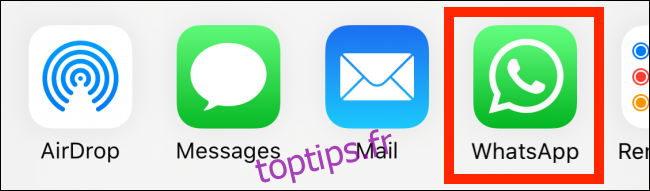
Votre Live Photo sera envoyée sous forme de GIF.
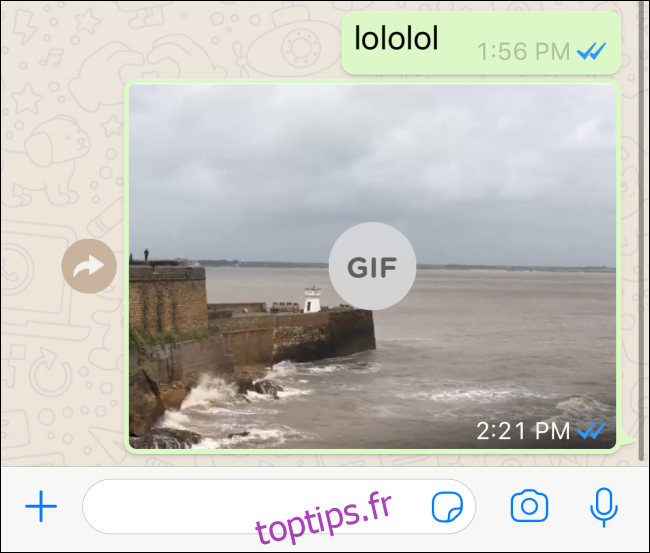
Si l’application GIPHY vous plaît, apprenez également à convertir des GIFs populaires en Live Photos pour les utiliser comme fond d’écran sur votre iPhone.